今や世の中を席巻しているほど人気なChaGPTですが、ChaGPTのオプトアウトの設定方法ってご存じですか?
ChaGPTは便利だけど、入力した内容とかってどうなるの?などを心配されている方向けに「ChaGPTのオプトアウトのやり方」を画像を使ってわかりやすく解説します。

他にもChatGPT関連の記事を公開していますのでご興味があればそちらもご覧いただけると幸いです。


それではいってみましょー。
ChatGPTのオプトアウトとは?
結論、あなたが入力した情報をChaGPTに学習させないように設定することです。
そもそもオプトアウトとは、特定の活動やサービスから自身を除外することを意味します。主にプライバシーやデータ保護の文脈で使用されます。
オプトアウトをイメージしやすい例としては、マーケティング活動における広告メールや電子メールの受信を拒否することです。
通常、企業は顧客に対して広告メールやニュースレターを送る前に、オプトアウトの機会を提供します。顧客は希望しない場合、自身の情報をデータベースから削除してもらうことができます。
ChaGPTのオプトアウトも似たようなもので、あなた自身が入力した情報をChaGPTのデータベースに保存させない!学習させない!ようにするための設定というわけです。
ChaGPTを制作したOpenAIはChaGPTに入力した内容について「お客様が当社の非 API コンシューマ サービス ChatGPT または DALL-E を使用する場合、当社はモデルを改善するためにお客様から提供されたデータを使用することがあります。」と明言しています。
ChatGPT
When you use our non-API consumer services ChatGPT or DALL-E, we may use the data you provide us to improve our models. You can switch off training in ChatGPT settings (under Data Controls) to turn off training for any conversations created while training is disabled or you can submit this form. Once you opt out, new conversations will not be used to train our models.
引用元:OpenAI公式サイト「How your data is used to improve model performance」
オプトアウトが必要な理由は、あなたがChat GPTに入力した情報が、AIの学習データとして使われることを防ぐためです。オプトアウトの設定をすることで、あなたのプライバシーが保護されます。
なので、ChaGPTに入力した内容を学習しないで欲しいと思っているユーザーはオプトアウトの設定をしっかりおこないましょう。
ちなみにChatGPTのオプトアウトが必要になる場合は、アプリ版とブラウザ版でChatGPTを使っている場合だけです。
API経由で使用している場合は、データは学習に利用されないとOpenAIの公式サイトに明記されています。
API
OpenAI does not use data submitted to and generated by our API to train OpenAI models or improve OpenAI’s service offering.
引用元:OpenAI公式サイト「How your data is used to improve model performance」
Chat GPTのオプトアウトのやり方
さて、本記事の本題!ChatGPTのオプトアウトのやり方について説明します!
Chat GPTに入力した内容を学習させない「オプトアウト」のやり方は2つあります。

- 「Settings(設定)」からオプトアウトする。
- 申請フォームからオプトアウトする。
では、1つ1つ解説していきます。
「Settings(設定)」からオプトアウトするやり方
まずは、Chat GPTの設定画面にアクセスします。そこで「Data Controls」を見つけてクリックしましょう。そして、「Chat History & Training」をオフにします。これだけでオプトアウトの手続きは完了です!簡単でしょ?
ぶっちゃけ正式なオプトアウトの方法ではなく、チャット履歴をオフにすることで今後入力する内容をChatGPTの学習させないという方法になります。正式なオプトアウト方法については、次の項目で説明しますが、まずはChatGPTに学習させないようにする「Settings(設定)」から設定するやり方を紹介します。
ブラウザ版を使って説明していきます。
以下のステップに従ってください。
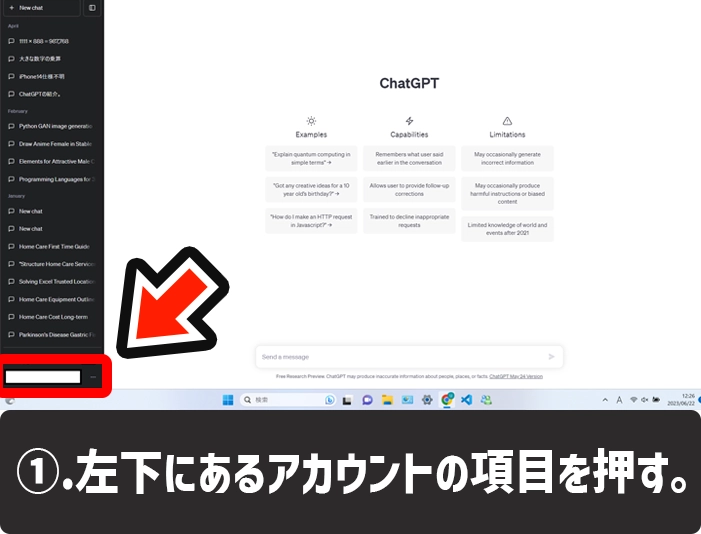
「Settings(設定)」からオプトアウトするやり方1
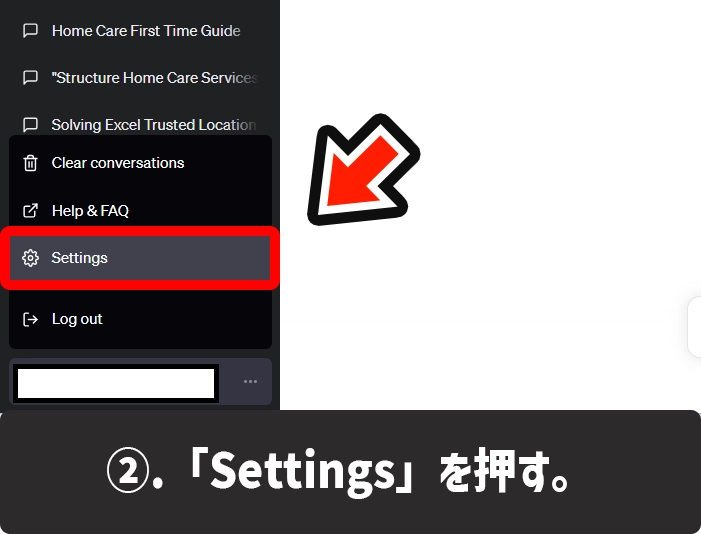
「Settings(設定)」からオプトアウトするやり方2
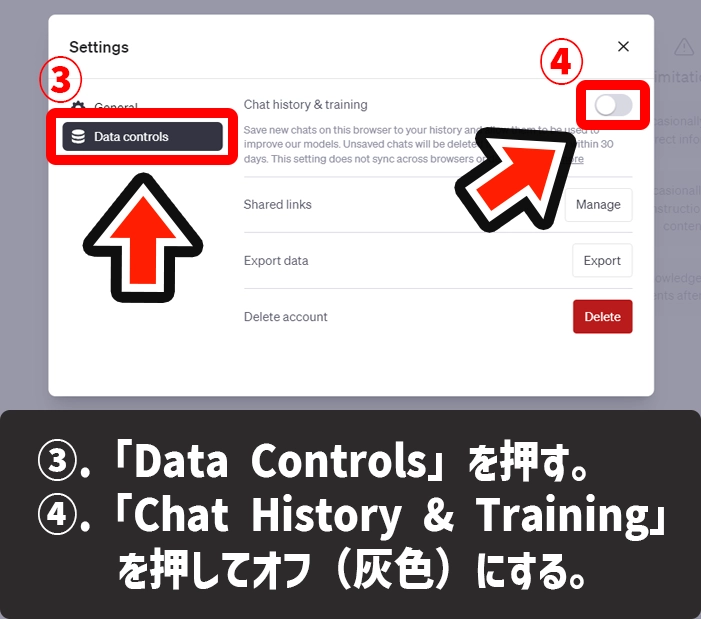
「Settings(設定)」からオプトアウトするやり方3-4
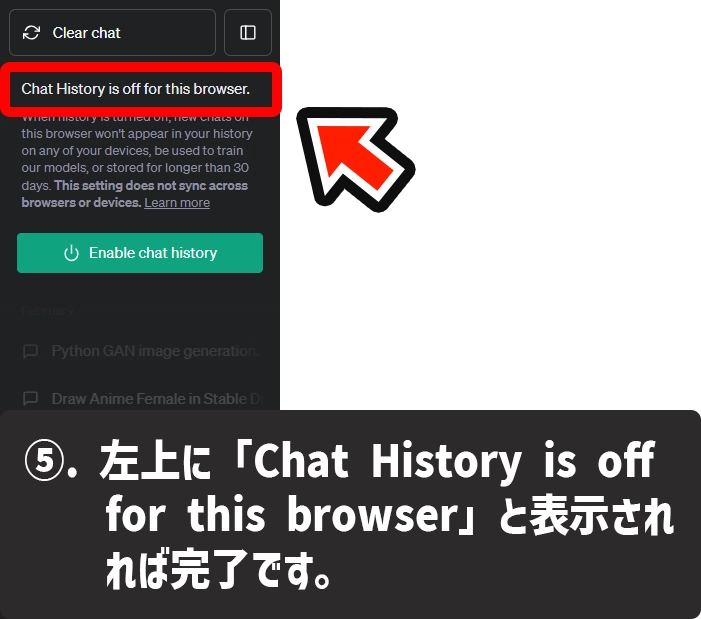
「Settings(設定)」からオプトアウトするやり方5
- ChatGPTの画面で左下にあるアカウントの項目をクリックして下さい。
- 「Settings」をクリックする。
- 「Data Controls」をクリックする。
- 「Chat History & Training」をクリックしてオフにする。
- 左上に「Chat History is off for this browser」と表示されれば完了です。
オプトアウトすると、Chat GPTやDALL-E2といった画像生成AIの性能に制限がかかる場合がありますのでご注意してください。
申請フォームからオプトアウトするやり方
ChaGPTのオプトアウトの行う2つ目のやり方としては「ChatGPTのオプトアウト申請フォーム」から行うやり方です。
こちらもやり方としては簡単です。
まずは、こちらをクリック→ChatGPTのオプトアウト申請フォーム
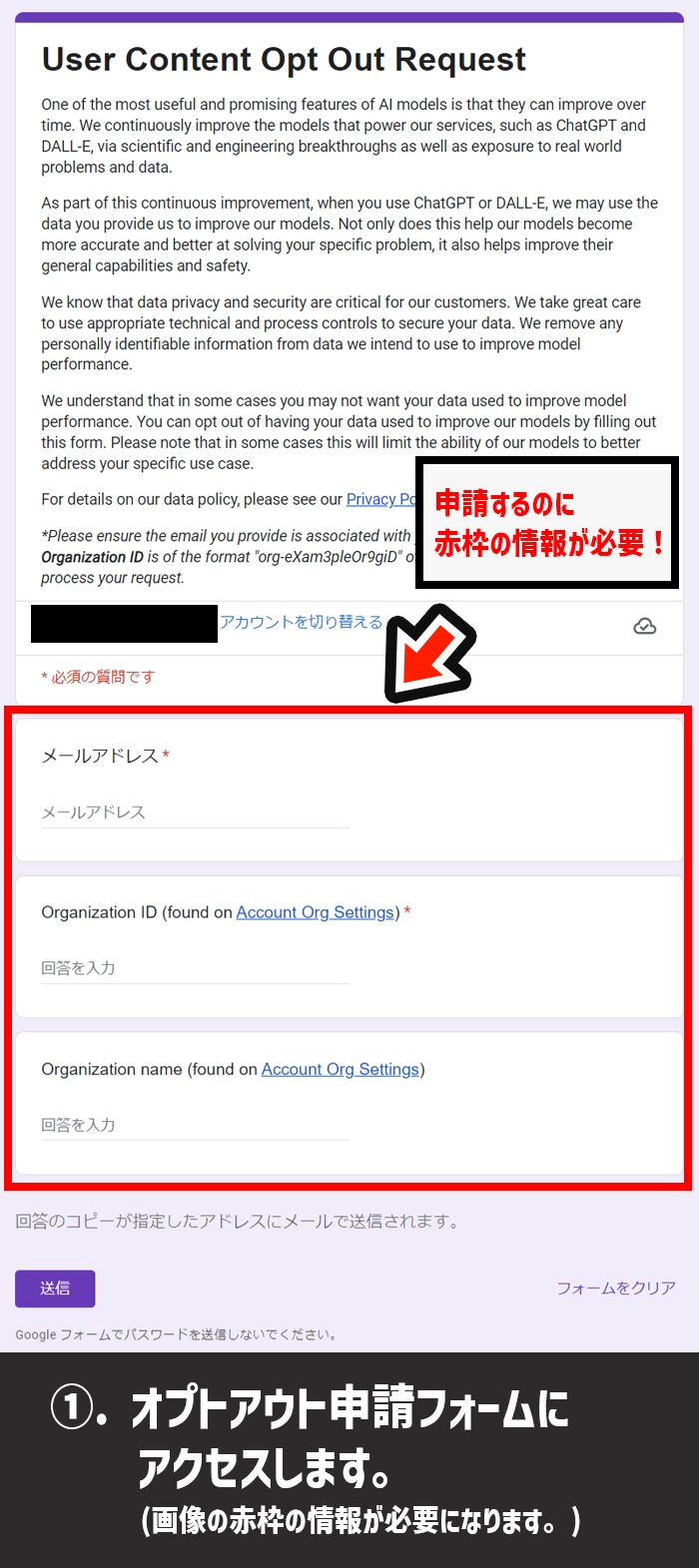
申請フォームからオプトアウトするやり方1

申請フォームからオプトアウトするやり方2
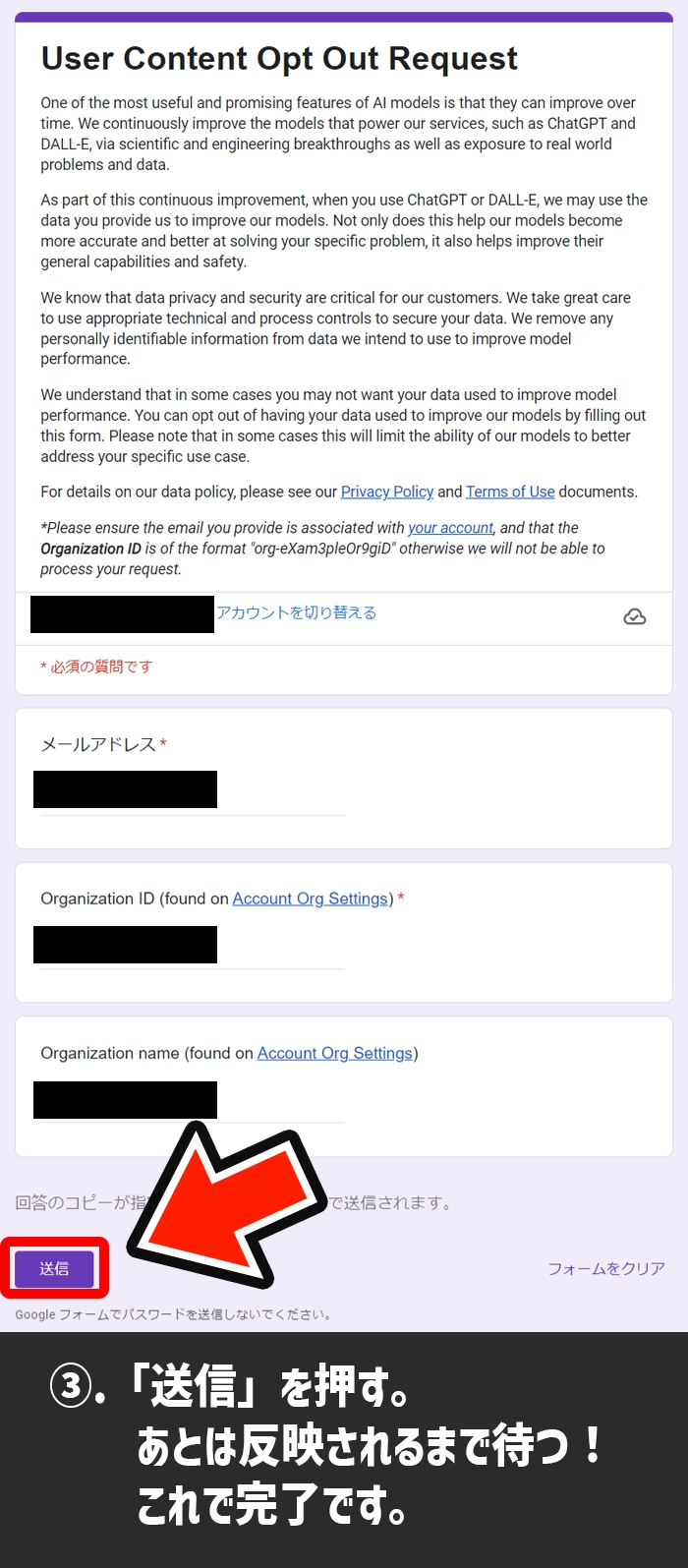
申請フォームからオプトアウトするやり方3
- Chat GPTの「オプトアウト申請フォーム」にアクセスします。
- 「Organization ID」「Organization name」を入力します。それぞれ、OpenAIの「Organization settings」から取得できます。
- 「メールアドレス」「Organization ID」「Organization name」の3つを入力します。
- 「送信(Submit)」ボタンをクリックします。
- 申請が受理されるまで待ちます。申請後、だいたい1週間でオプトアウトの設定が完了されたことについて連絡が来ます。
Chat GPTのオプトアウトのメリット・デメリット
Chat GPTのオプトアウトをするにあたってのメリットとデメリットは、以下のようになります。
- Chat GPTやDALL-E2といった画像生成AIが、ユーザーが入力したデータを使用しないため、情報漏洩のリスクを減らすことができます。
- Chat GPTやDALL-E2が、ユーザーが入力したデータを参照しないため、個人情報や機密情報を保護することができます。
- Chat GPTやDALL-E2が、ユーザーが入力したデータを学習しないため、他のユーザーに比べて応答の質や多様性が低下する可能性があります。
- Chat GPTやDALL-E2が、ユーザーが入力したデータを参照しないため、特定のユースケースにより適切に対処する能力が制限される可能性があります。例えば、特定の業界や分野に関する専門用語や知識を入力した場合、適切な回答や画像を生成できない場合があります。
- 完全にオプトアウトするには、専用フォームから申請する必要があります。過去のデータに関しては反映また、オプトアウト申請後、すぐに反映されるとは限らないため、急ぎで使いたい場合は不便かもしれません
【Q&A】よくある疑問
ChaGPTのオプトアウトについて疑問を持っている人の悩みを勝手に予測して勝手に回答するコーナーでございます。
それではいってみましょー。
オプトアウトのデメリットは?
オプトアウトのデメリットとしては、あなたがChat GPTに入力した情報がAIの学習に使われないため、AIがあなたの入力に対する反応が少し遅くなる可能性があります。しかし、プライバシーの保護と引き換えに、これは小さなデメリットと言えるでしょう。
オプトアウトが必要な場合はどんなとき?
会社の情報やAIに学習して欲しくない情報をChaGPTに入力するときです。
しかし、ぶっちゃけオプトアウトの設定をしていても、会社の機密情報などはChaGPTに入力しないほうがいいです。
社内の機密情報をChat GPTに入力して情報がAIの学習データとして使われると、情報漏洩のリスクがあるからです。もちろん、それに近い情報を入力する可能性がある場合はオプトアウトの設定はしておいた方が良いと思います。
OpenAIはオプトアウトの設定をしていれば「新しい会話はモデルのトレーニングに使用されなくなります。」と言っています。だから個人的には大丈夫だと思っています。
しかし、信用できるのかと言えば人によって違いますよね?
OpenAIが嘘をついていると私は思っていないので、オプトアウトの設定にしていれば問題ないと思いますが、ChaGPTの不具合によって個人が入力した情報が第三者に見られる可能性は否定できません。このあたりは悪魔の証明になってくるので断言できませんが、100%信じていないのであれば使用するのは個人の自由なのであなたが思っているリスクを取る必要はないでしょう。
ChaGPTでオプトアウトの設定をすると使えなくなるの?
いいえ、Chat GPTのオプトアウト設定をすると使えなくなるわけではありません。オプトアウト設定をすると、あなたがChat GPTに入力した情報がAIの学習データとして使われなくなるだけです。つまり、あなたのプライバシーがより強固に保護されるということです。Chat GPT自体の使い方には影響を与えませんので、安心してご利用いただけます。
しかし、機能面で若干不都合を感じることになるかもしれません。
なぜなら、下記のデメリットがあるからです。
- Chat GPTやDALL-E2が、ユーザーが入力したデータを学習しないため、他のユーザーに比べて応答の質や多様性が低下する可能性があります。
- Chat GPTやDALL-E2が、ユーザーが入力したデータを参照しないため、特定のユースケースにより適切に対処する能力が制限される可能性があります。例えば、特定の業界や分野に関する専門用語や知識を入力した場合、適切な回答や画像を生成できない場合があります。
- オプトアウトするには、専用のフォームにメールアドレスとOrganization IDを入力する必要があります。また、オプトアウト申請後、すぐに反映されるとは限らないため、急ぎで使いたい場合は不便かもしれません
具体的にどうなるとは明言されていませんので、具体例を挙げられないのが心苦しいです。
わかり次第掲載したいと思います。
まとめ
以上、Chat GPTのオプトアウトについて詳しく解説しました。オプトアウトは、あなたのプライバシーを保護するための重要な手段です。Chat GPTを安心して利用するためにも、オプトアウトの方法を理解し、適切に設定することが大切です。今日の記事が皆さんの参考になれば幸いです。それでは、次回もお楽しみに!
最後に簡単に内容をまとめたいと思います。
簡単まとめ
- Chat GPTのオプトアウトは、ユーザーのプライバシーを保護する重要な手段です。
- オプトアウトのやり方は、Chat GPTの「Data Controls」から「Chat History & Training」をオフか「オプトアウトの申請フォームから申請」することで行えます。
- デメリットとして、ユーザーが入力したデータを学習しないため、他のユーザーに比べて応答の質や多様性が低下する可能性があるので、その点を把握したうえで行うようにしましょう。
この記事を気に入っていただけたら、コメントやシェアをしていただけるととても励みになります!これからも、ChatGPTの疑問や困ったを解決情報を発信していきますので、たまにサイトをチェックしていただけると、とっても嬉しいです(‘ω’)ノ。
SNSのフォローボタンを、ポチってくれるとめっちゃ嬉しいです👍
ではでは、最後までご覧いただきありがとうございました。

Twitter:@Uriuri_writer
Follow @Uriuri_writer
Instagram:@uriuri_writer
Instagram




コメント